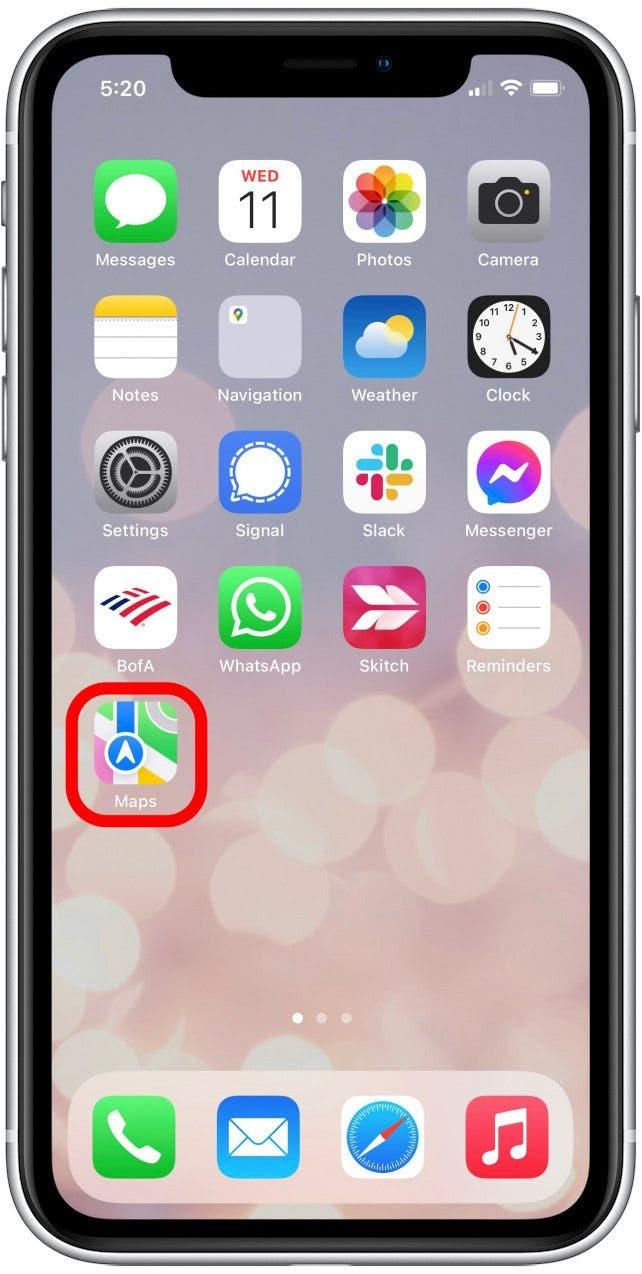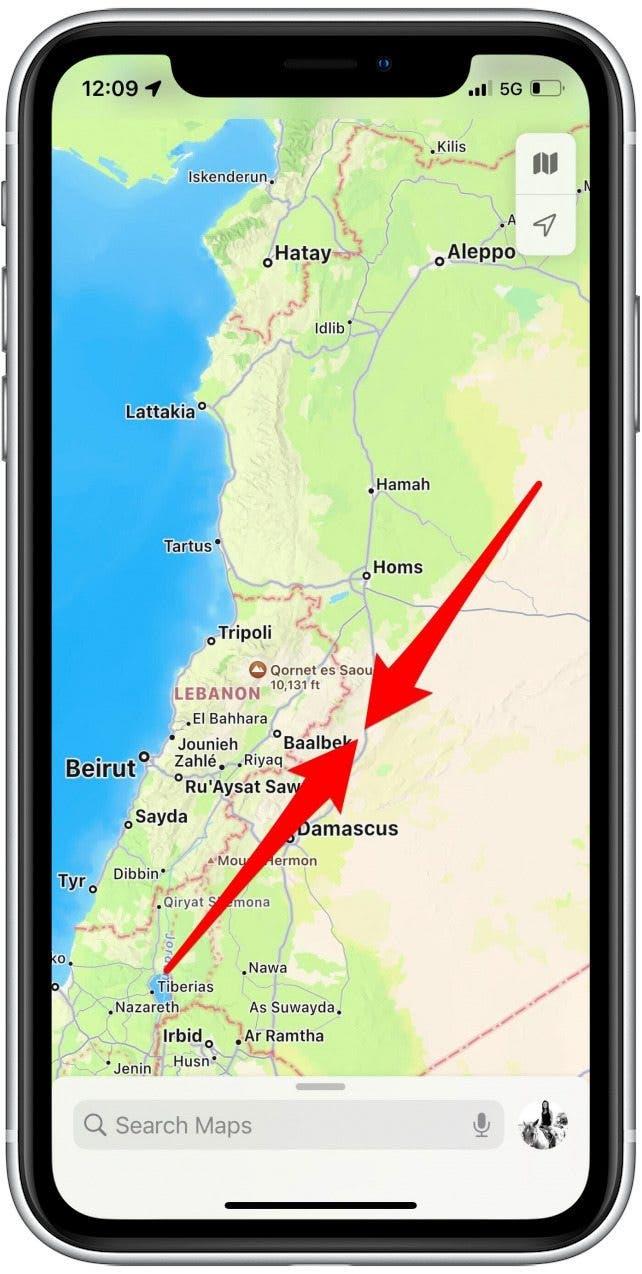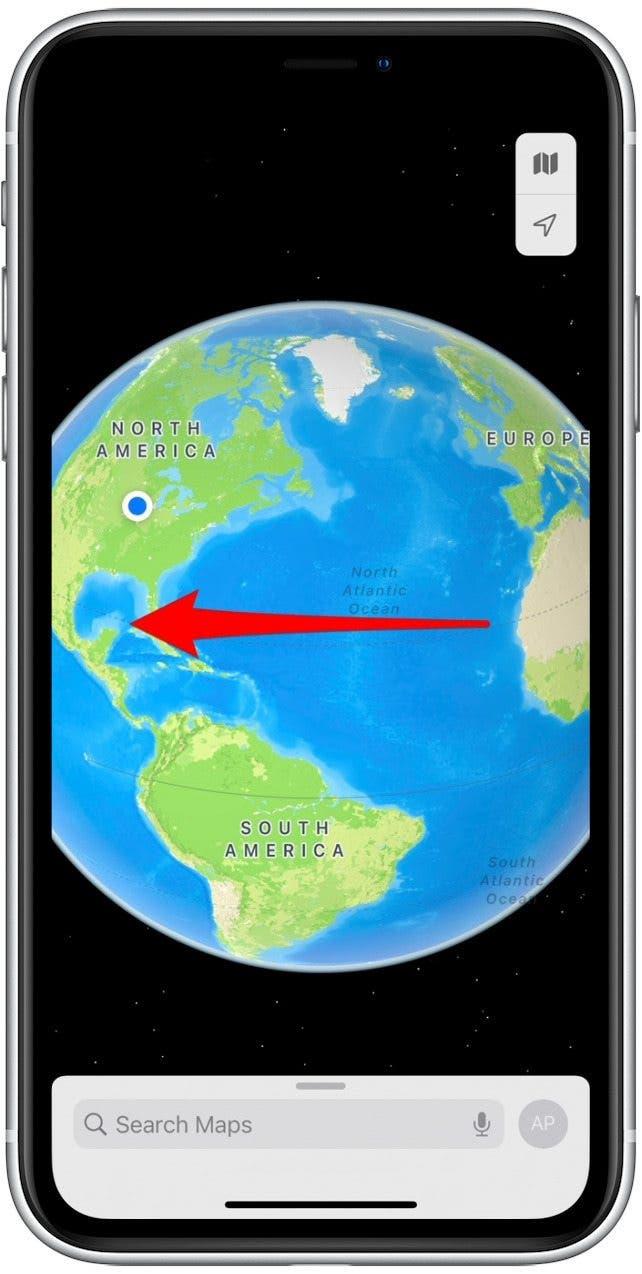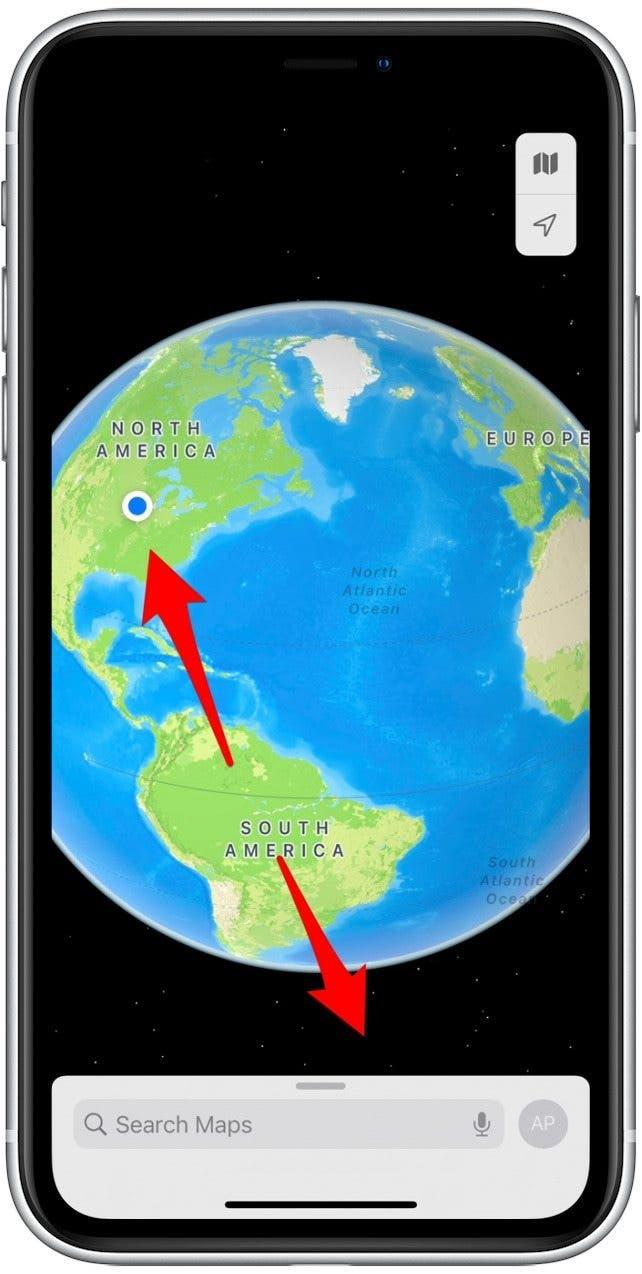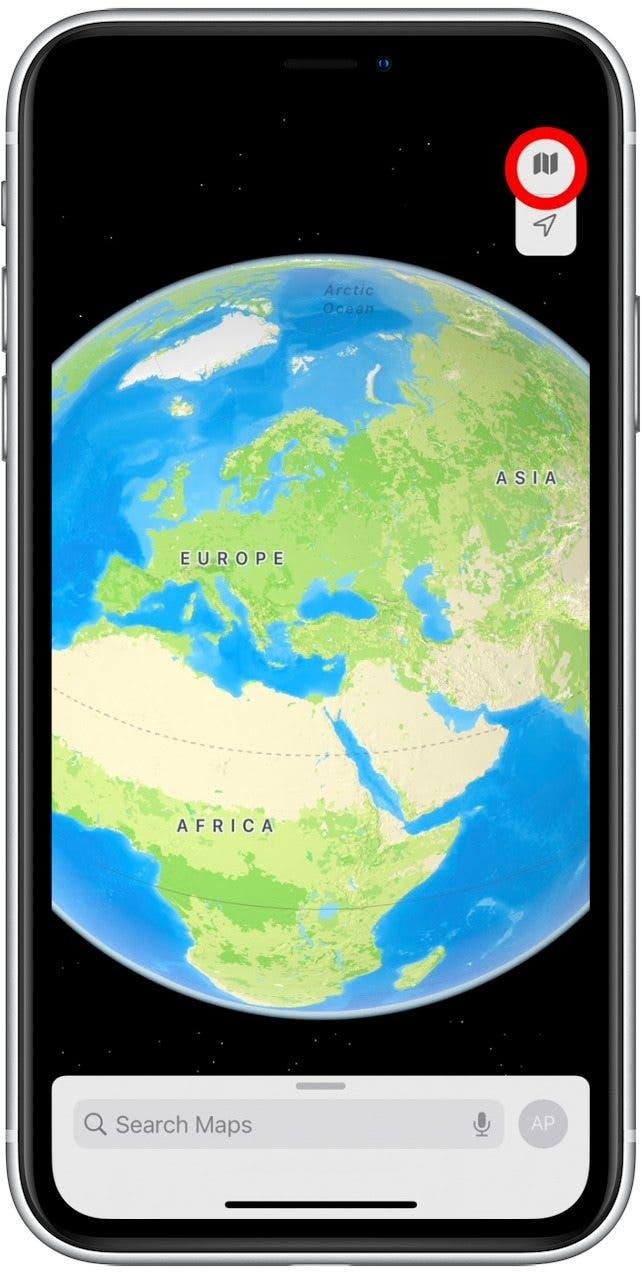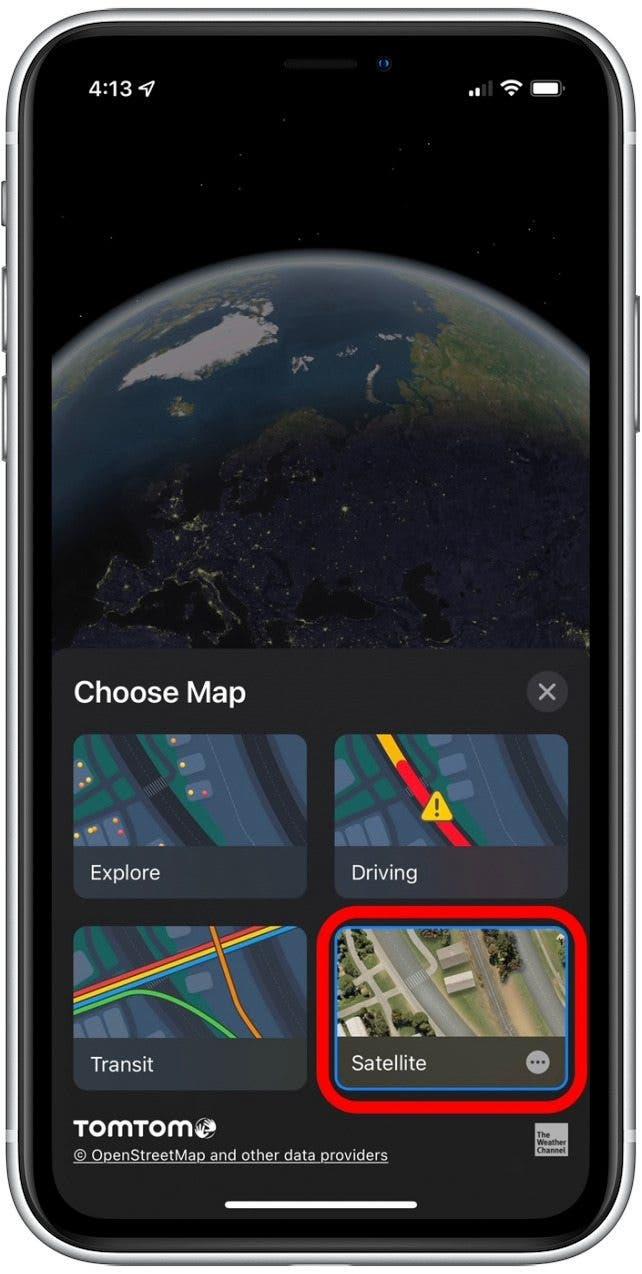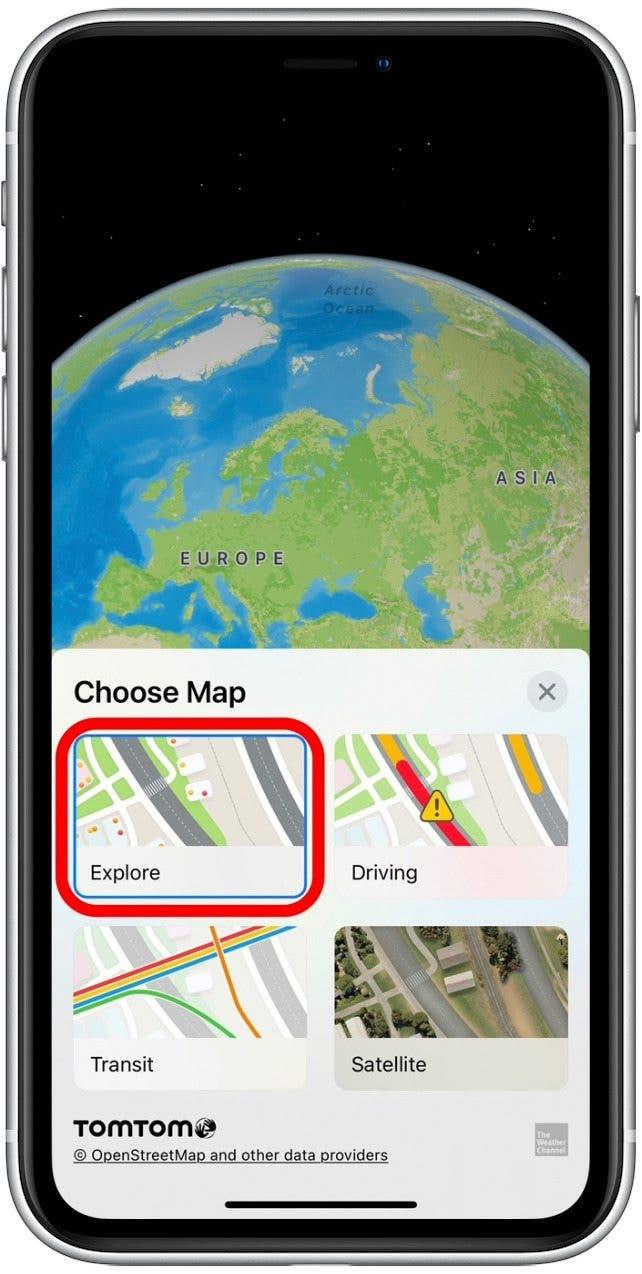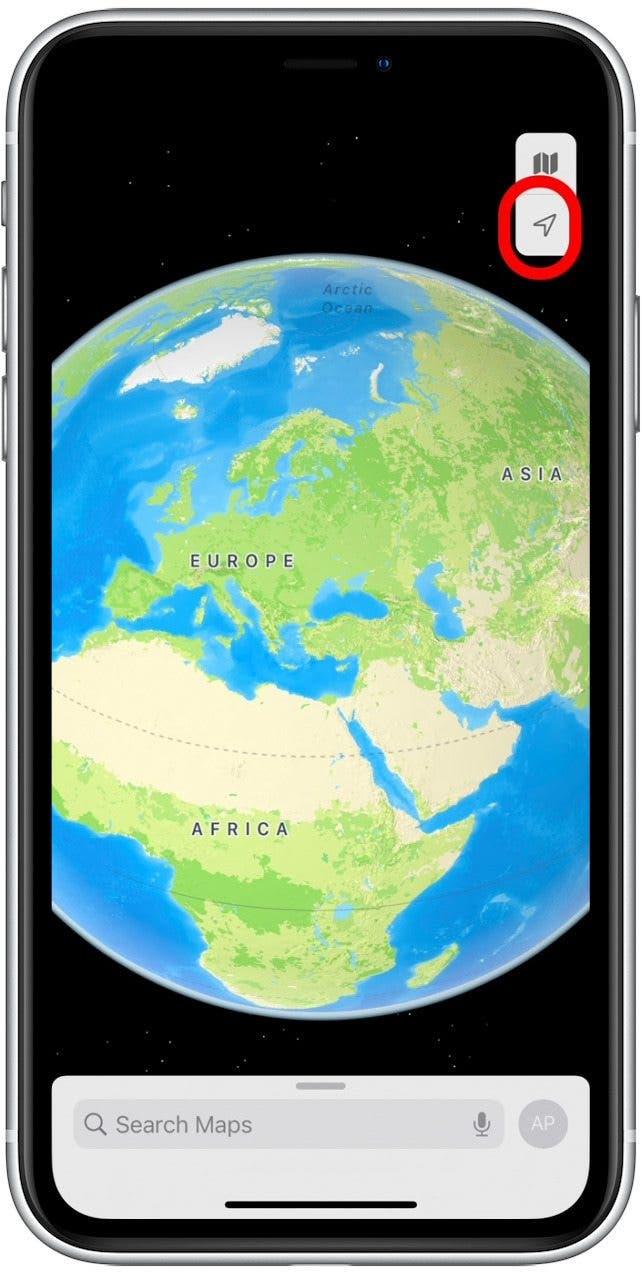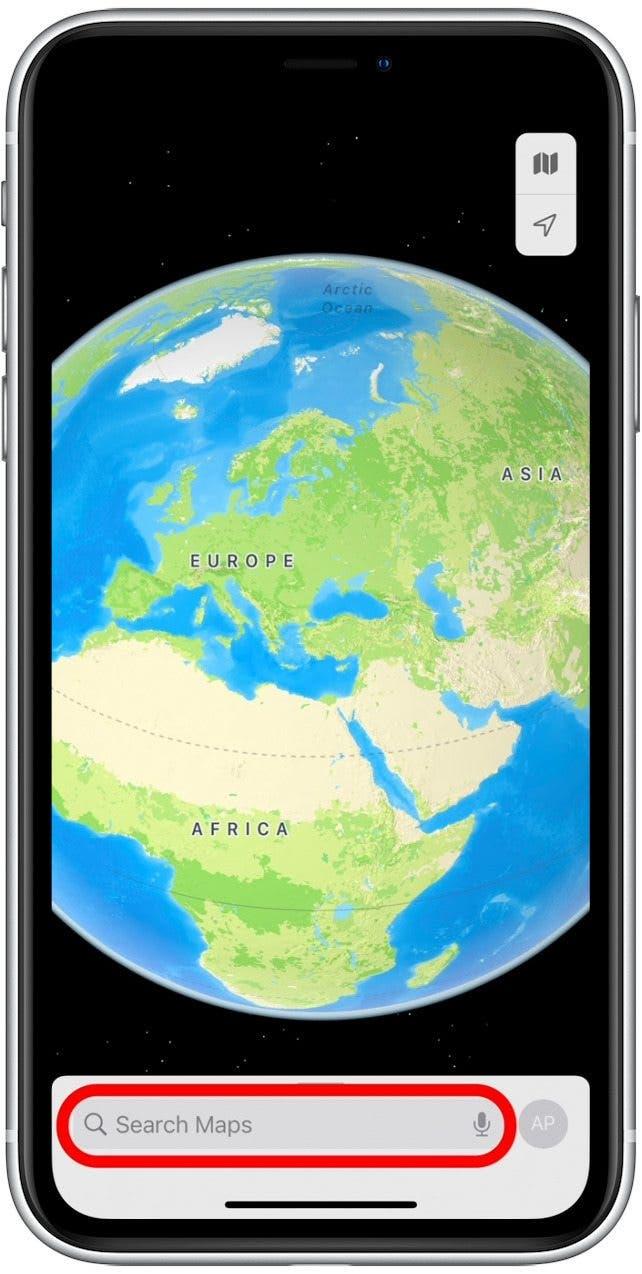Terra plana, não mais! Em versões mais antigas de mapas de maçã, o zoom mostrou uma exibição plana do mundo. Mas com as recentes atualizações do Apple Maps no iOS 15, agora você pode aumentar o zoom para acessar um globo interativo, altamente detalhado e tridimensional! Mostraremos como usar esse novo recurso divertido no seu iPad e iPhone.
Por que você vai adorar esta dica
- Aprenda geografia e explore lugares distantes no aplicativo Maps.
- Veja detalhes como fronteiras, estradas, pontos de referência, capitais e muito mais girando o globo interativo no seu iPhone.
- Use satélite e outras configurações de visão para ver o mundo de uma maneira totalmente nova.
IMPORTANTE: Como esse recurso de mapas é novo no iOS 15 e no iPados 15, se você tiver uma versão de software anterior, precisará Atualização para iOS 15 ou ipados 15 Antes de usar esta dica.
Como encontrar o globo interativo em mapas (iOS 15)
Siga as etapas abaixo para aprender a acessar, alternar as visualizações e explorar o mundo com o globo 3D no seu iPhone ou iPad. Para obter mais dicas divertidas sobre como dominar os novos recursos disponíveis no iOS 15 e iPados 15, confira nosso GRATUITO > Newsletter! Veja como usar o globo em mapas no iPhone ou iPad:
- Abra o aplicativo mapas .

- Aperte os dedos no mapa para aumentar o zoom até ver a visualização do Globe.

- Gire o globo deslizando para a esquerda ou direita.

- Zoom em uma área específica do mapa para visualizar mais detalhes. Para fazer isso, aperte a tela reversa, afastando o polegar e o dependente.

- Para alterar sua visualização do mapa, toque no Ícone de mapa dobrado no canto superior direito. Este ícone parecerá um pouco diferente, dependendo da sua configuração atual de visualização do mapa.

- Escolha entre as várias opções, como o Satellite View , tocando na sua visão de escolha.

- Se você deseja deixar sua visualização atual e retornar à Visualização do Globe Standard, toque em Explore .

- Toque no ícone de seta para orientar o mapa para o seu local atual.

- Você também pode digitar o nome de um país, cidade ou marco específico no campo de pesquisa para ampliar esse local.

Isso é tudo o que há para isso! Agora você pode brincar com o Maps App Interactive Globe com o conteúdo do seu coração. Qual é o local mais legal que você olhou para cima ao usar esta dica? Conte-nos nos comentários!